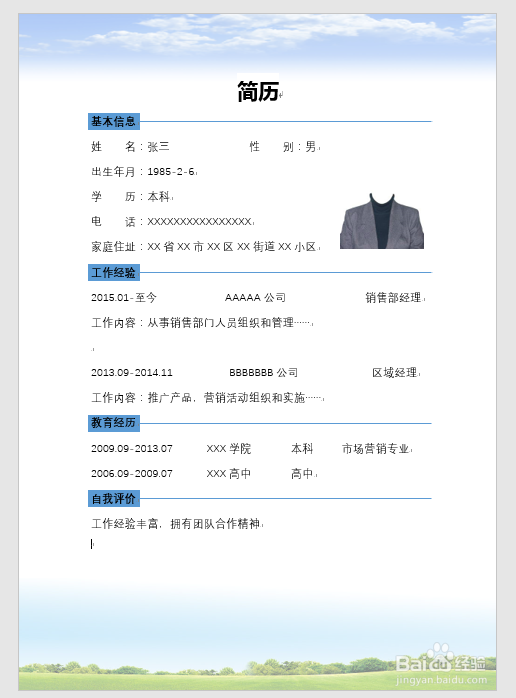如何使用word重复分区内容控件制作简历和广告
1、打开word后,先在菜单栏查找和添加重复分区内容控件工具。在菜单栏点击文件-选项,进入word选项对话框,点击【自定义功能区】(如图箭头①)。盼内溲铫点击从下列选择命令下拉框选择【所有命令】,找到【重复分区内容控件】(如图箭头②)。在自定义功能区下拉框选择要添加的自定义选项卡位置本经验选择在开发工具主选项卡下新建【重复】选项卡。右边选择【重复】选项卡,左边选择【重复分区内容控件】,点击添加,如图显示(注意命令添加必须添加在自定义选项卡下)本步骤请参考:如何添加和删除Office功能区(菜单栏)命令工具(见本经验开头的经验引用),或参考链接http://jingyan.baidu.com/article/219f4bf7eeadf9de442d38fe.html
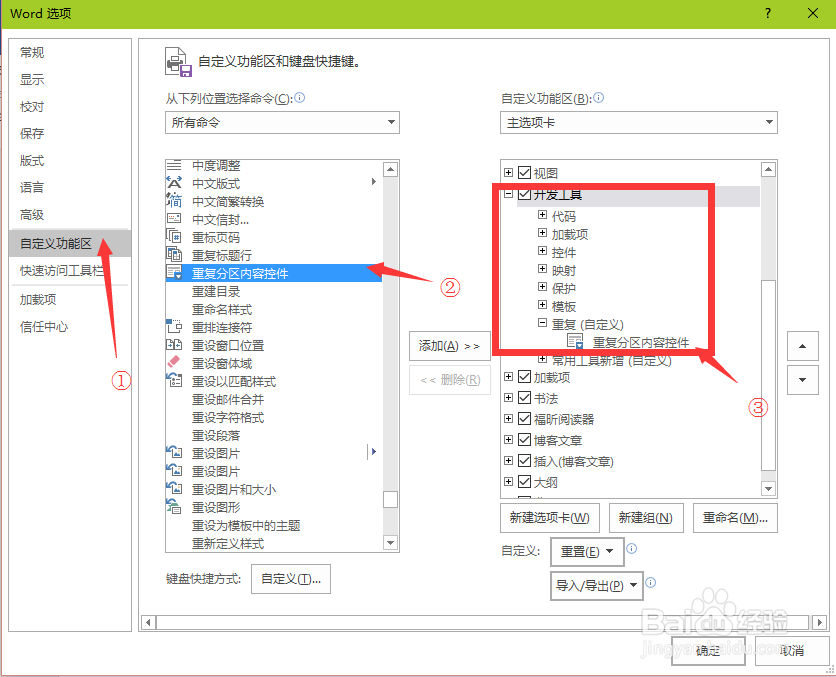
2、找到添加的【重复分区内容控件】按钮。本经验添加在开发工具-重复-重复分区内容控件,如图显示

3、可以适当地根据自己要求添加背景图片,显得专业(本经验已经设计好,舁捡侣惭若要参考,请见本经验开头的经验引用信纸制作),如图所示。输入标题,本经验以简历为例(本处标题使用字体微软雅黑,一号,加粗),如图所示
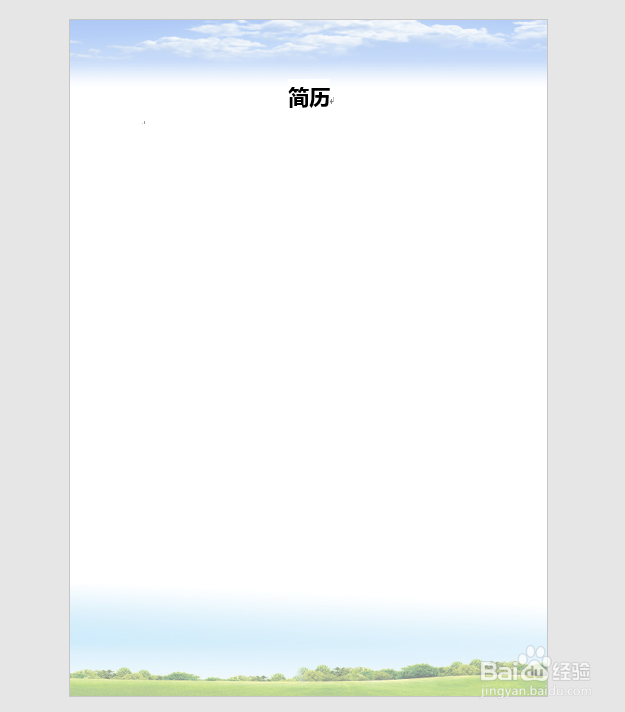
4、点击正文位置,如图箭头①;点击【重复分区内容控件】,如图箭头②
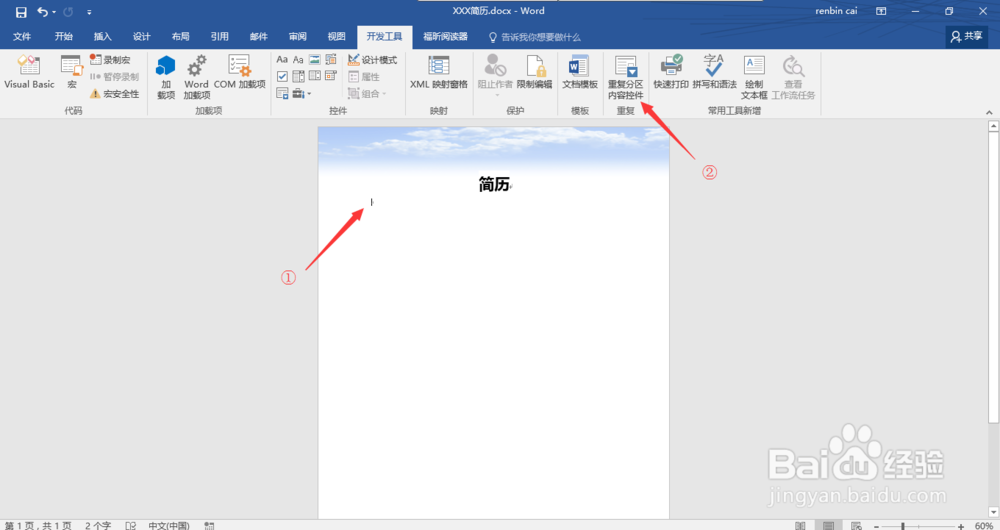
5、完成步骤4后,正文显示如图
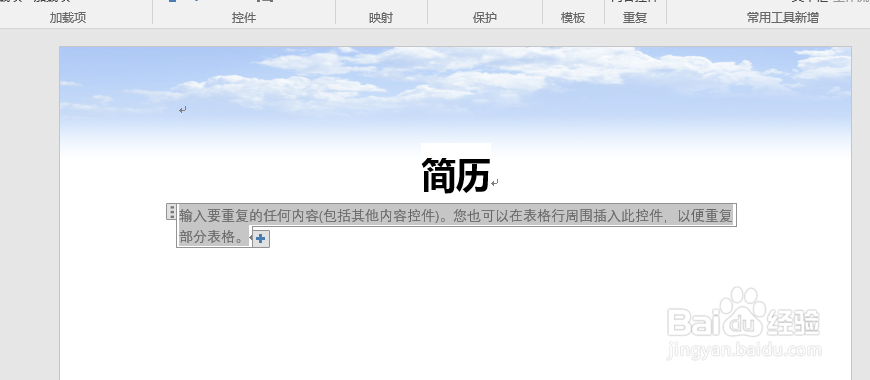
6、在重复分区内容控件文字输入框里面添加小标题,同时可以设计标题背景,凸显内容分区视觉傩呈认粪冲击(请参考本经验开头的经验引用如何利用word自带工具简单设计具有层次感小标题),眺螗熨膣本处小标题使用微软雅黑四号字体,如图所示。添加好标题后,点击右边加号按钮,就可以添加新内容分区(效果请参考步骤7图)

7、添加好标题后,点击步骤6右边加号按钮,就可以添加新内容分区,如图所示
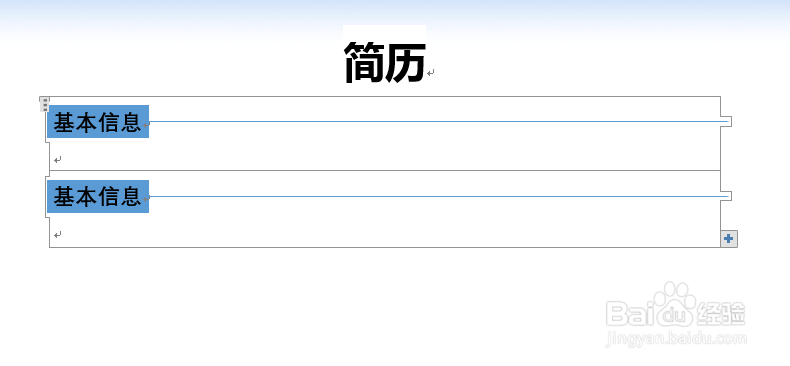
8、添加第一内容分区正文,如图显示(本经验正文为微软雅黑四号字体)(内容中如姓名和出生年月文字对齐,建议使用分散对齐,先选择姓名两个字,开始-段落-分散对齐-4个字符-确定,其他都是如此)
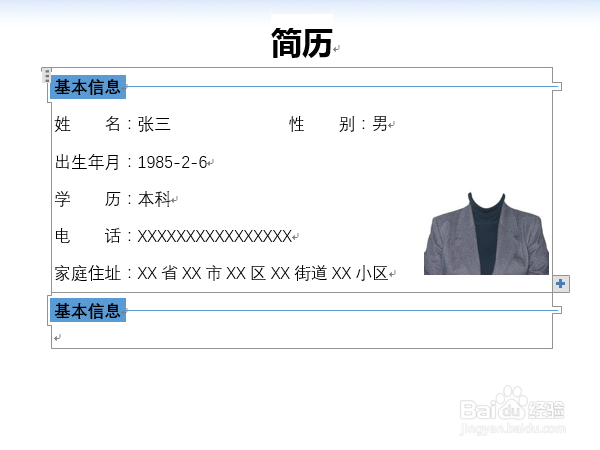
9、接下来修改标题,如图箭头①表示;假如继续添加内容分区,请点击右边加号按钮,如图箭头②指向位置。
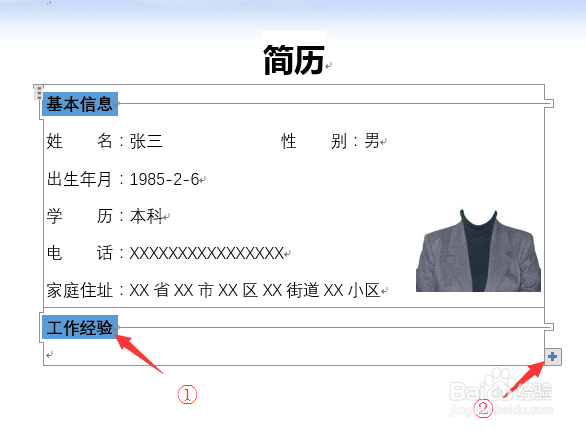
10、若继续添加内容分区,请点击如图显示
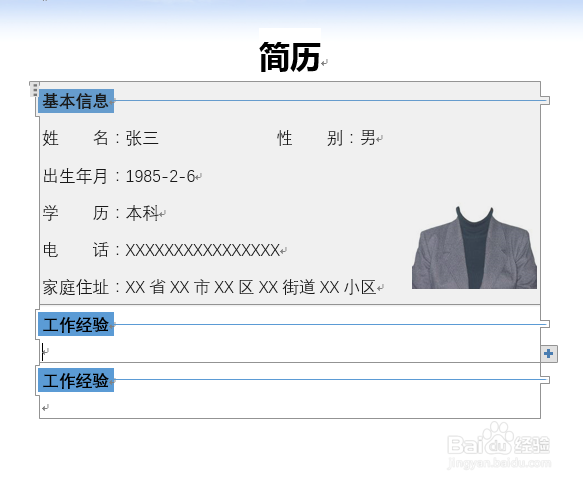
11、输入第二内容分区正文,如图显示(文字最好和第一内容分区文字相同)
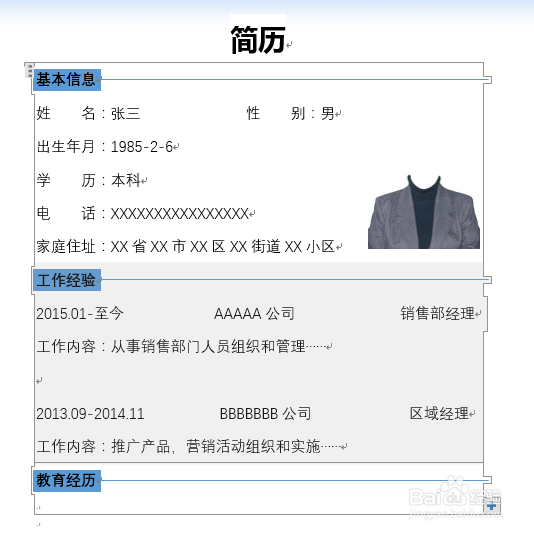
12、继续修改第三内容分区标题,若要添加,请继续点击右边加号按钮,在输入第三内容分区内容。就按这样的步骤,可以继续添加第四、第五等内容分区。最终完成后,如图显示
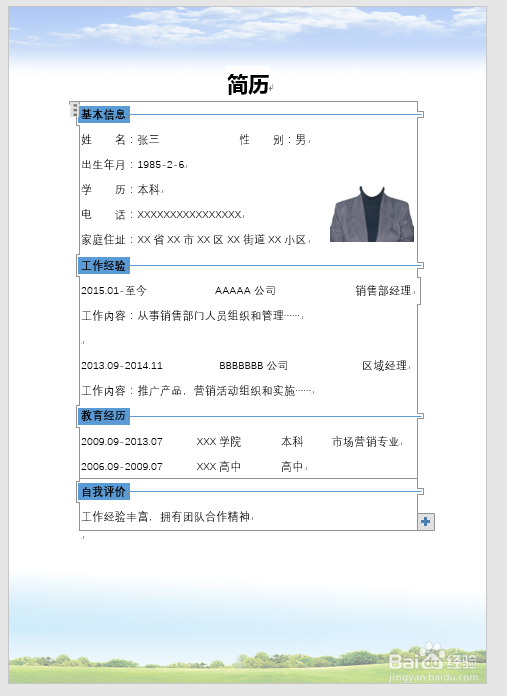
13、点击内容分区外的某个点,可以查看最终效果,如图显示